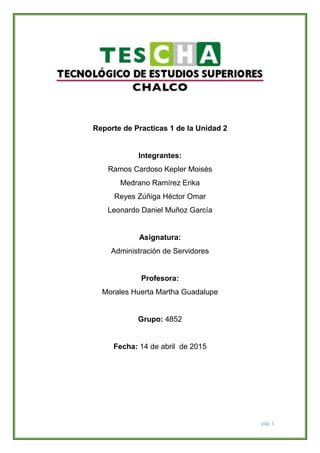
Manual 1-equipo-8-unidad-2
- 1. pág. 1 Reporte de Practicas 1 de la Unidad 2 Integrantes: Ramos Cardoso Kepler Moisés Medrano Ramírez Erika Reyes Zúñiga Héctor Omar Leonardo Daniel Muñoz García Asignatura: Administración de Servidores Profesora: Morales Huerta Martha Guadalupe Grupo: 4852 Fecha: 14 de abril de 2015
- 2. pág. 2 INDICE. 1. DESARROLLO................................................................................................................... 4 1.1 Configuración de virtual box................................................................................. 4 2. Configuración de la maquina cliente. ....................................................................... 10 2.1 Cambio de usuario de inicio de sesión en cliente............................................. 15 3. Clientes del dominio...................................................................................................... 20
- 3. pág. 3 INTRODUCCIÓN. En esta práctica veremos los aspectos del dominio relacionados con los clientes. Comenzaremos por unir un cliente Windows 8.1 al dominio que implementamos en las prácticas pasadas. Posteriormente aprenderemos a compartir con los equipos cliente el espacio de almacenamiento del servidor, asignaremos derechos a los usuarios y grupos del sistema y crearemos perfiles móviles y obligatorios para las cuentas de usuario. En la máquina cliente se cambiara el nombre del equipo por uno en específico y asignándole un dominio, el cual será de nuestro servidor y pueda conectarse con él. También se verá reflejada en esta práctica la cual podrán iniciar sesión varios usuarios dentro de la maquina cliente dándole los privilegios necesarios. Cada uno de los usuarios podrán iniciar sesión con sus respectivas contraseñas, al igual compartir carpetas personales.
- 4. pág. 4 1. DESARROLLO. 1.1 Configuración de virtual box. Se configurará virtualBox para las conexiones entre el servidor y el cliente y puedan tener acceso los usuarios del servidor hacia el cliente. 1. Abriremos el programa virtualBox y seleccionaremos la opción de red asignándole la opción de Adaptador solo-anfitrion, para hacer conexión con la maquina cliente, como se muestra a continuación (véase figura 1). FIGURA 1. Configuración de red de VirtualBox.
- 5. pág. 5 2. A continuación iremos a panel de control > redes e internet y recursos compartidos, para cambiar la configuración de red de VirtualBox seleccionaremos la opción de Cambiar configuración del adaptador, como se muestra a continuación (véase figura 2). FIGURA 2. Centro de redes y recursos compartidos. 3. A continuación daremos clic derecho sobre el adaptador de red de VirtualBox y daremos clic sobre propiedades, para asignarle una dirección IP, como se muestra a continuación (véase figura 3). FIGURA 3. Adaptador de red de VirtualBox.
- 6. pág. 6 4. Una vez dentro de propiedades, seleccionaremos la opción de protocolo de internet versión 4(TCP/IPv4) para asignarle las direcciones antes mencionadas, como se muestra a continuación (véase figura 4). FIGURA 4. Conexión de red.
- 7. pág. 7 5. Seleccionaremos la opción de usar la siguiente dirección IP, y asignaremos las direcciones correspondientes para la conexión entre el servidor y el cliente, como se muestra a continuación (véase figura 5) FIGURA 5. Protocolo de internet.
- 8. pág. 8 6. Una vez hechas las configuraciones anteriores iniciaremos nuestro servidor para hacer la conexión con el cliente, como se muestra a continuación (véase figura 6). FIGURA 6. Servidor.
- 9. pág. 9 7. Ahora en nuestra máquina cliente presionaremos las teclas Windows + R y escribiremos el comando CMD para abrir la línea de comandos de nuestra máquina, como se muestra a continuación (véase figura 7). FIGURA 7. Ejecutar. 8. Una vez abierta nuestra línea de comandos ingresaremos el comando: ping server2012, el cual es la configuración de dominio de nuestro servidor, y veremos que ya se ha conectado el cliente con el servidor, como se muestra a continuación (véase figura 8). FIGURA 8. Ping del cliente al servidor.
- 10. pág. 10 2. Configuración de la maquina cliente. Se cambiará el nombre del equipo de la maquina cliente y al mismo tiempo lo uniremos al dominio de nuestro servidor para que sus usuarios puedan iniciar sesión en la máquina cliente. 1. Para cambiar el nombre de equipo iremos a panel de control > sistema y seguridad > sistema, donde seleccionaremos la opción de Cambiar configuración, donde se cambiara el nombre del equipo, como se muestra a continuación (véase figura 9). FIGURA 9. Sistema.
- 11. pág. 11 2. Primeramente daremos clic sobre el botón cambiar, después ingresaremos el nombre del equipo y seleccionaremos la casilla de dominio, el cual debe ser el mismo nombre del dominio del servidor, para hacer la con8exión entre el cliente con el servidor, como se muestra a continuación (véase figura 10). FIGURA 10. Nombre de equipo y dominio del cliente.
- 12. pág. 12 3. Después de haber aceptado las configuraciones nos saldrá una ventana a la cual debemos de ingresar el nombre de equipo de nuestro servidor y la contraseña para unir el cliente con el servidor, como se muestra a continuación (véase figura 11). FIGURA 11. Cambio de nombre de equipo y dominio. Administrador
- 13. pág. 13 4. Una vez ingresado el nombre y la contraseña del servidor, en el cliente nos saldrá el siguiente mensaje se unió correctamente al dominio tescha.com, ahora solo hay que reiniciar la maquina cliente para aplicar los cambios, como se muestra a continuación (véase figura 12). FIGURA 12. Unión al dominio.
- 14. pág. 14 5. Una vez reiniciada nuestra maquina cliente volveremos a panel de control >sistema y seguridad > sistema y veremos que el nombre del equipo ya se habrá cambiado y estará unido al dominio del servidor, como se muestra a continuación (véase figura 13). FIGURA 13. Cambio de nombre de equipo del cliente y dominio.
- 15. pág. 15 2.1 Cambio de usuario de inicio de sesión en cliente. Iniciará sesión un usuario de dominio dentro del servidor en el cliente con su nombre de usuario y contraseña. 1. Iniciaremos nuevamente nuestro servidor, abriremos nuestro panel de control, seleccionaremos la pestaña de herramientas y seleccionaremos la opción de usuarios y equipos de active directory, para ver los usuarios que hay, como se muestra a continuación (véase figura 14). FIGURA 14. Administrador de servidor.
- 16. pág. 16 2. Veremos todos los usuarios dentro del dominio tescha.com, y los usuarios que hay en él, para ver que realmente estamos conectados con el cliente se hará una prueba de inicio de sesión con uno de los usuarios que hay en el servidor, como se muestra a continuación (véase figura 15). FIGURA 15. Usuarios de dominio del servidor
- 17. pág. 17 3. En la maquina cliente teclearemos CTRL + ALT + SUPR, y daremos la opción de Cambiar de usuario, el cual iniciaremos con un usuario del servidor, como se muestra a continuación (véase figura 16). FIGURA 16. Cambiar de usuario. 4. Ahora seleccionaremos la opción de orto usuario, como se muestra a continuación (véase figura 17). FIGURA 17. Otro usuario.
- 18. pág. 18 5. Ahora ingresaremos el nombre de usuario del servidor con su respectiva contraseña como se muestra a continuación (véase figura 18). FIGURA 18. Inicio de sesión del usuario del servidor. 6. Veremos que el usuario del dominio del servidor ya habrá iniciado sesión en la maquina cliente, como se muestra a continuación (véase figura 19). FIGURA 19. Sesión iniciada en el cliente.
- 19. pág. 19 7. Dentro del inicio de sesión del usuario presionaremos las teclas ALT + CTRL + SUPR y veremos que esta iniciada la sesión del usuario del cliente y el usuario del dominio del servidor, como se muestra a continuación (véase figura 20). FIGURA 20. Sesión iniciada.
- 20. pág. 20 3. Clientes del dominio. Se agregará clientes del dominio hacia la maquina cliente, los cuales podrán iniciar sesión en la maquina cliente y ver las carpetas que tienen cada uno de ellos. 1. En el servidor vamos a acceder al equipo (Disco local (C:)) como se muestra a continuación (véase figura 21). FIGURA 21. Equipo del servidor.
- 21. pág. 21 2. Creamos una carpeta dentro de Disco local (C:) llamada personal administración, la cual tiene que hacer referencia al grupo de trabajo al cual están unidos los usuarios, como se muestra a continuación (véase figura 22). FIGURA 22. Carpetas del dominio.
- 22. pág. 22 3. Daremos clic derecho sobre la carpeta creada y seleccionaremos la pestaña de compartir, como se muestra a continuación (véase figura 23). FIGURA 23. Compartir carpetas.
- 23. pág. 23 4. Activaremos la casilla de compartir esta carpeta, después en el botón de permisos, como se muestra a continuación, (véase figura 24). , FIGURA 24. Permisos.
- 24. pág. 24 5. Daremos clic sobre el botón agregar, después escribiremos el nombre del área a la que pertenecen los usuarios y después en el botón aceptar, como se muestra a continuación (véase figura 25). FIGURA 25. Área de trabajo.
- 25. pág. 25 6. Seleccionaremos nuevamente en agregar y buscaremos usuarios del dominio, los cuales pertenecen al dominio, como se muestra a continuación (véase figura 26). FIGURA 26. Usuarios del dominio.
- 26. pág. 26 7. Después seleccionaremos las casillas de permitir, las cuales permitirá el acceso a las carpetas de los usuarios del dominio, como se muestra a continuación, (véase figura 27). FIGURA 27. Permisos de personal administración.
- 27. pág. 27 8. Ahora vamos al panel de control y seleccionamos la opción de usuarios y equipos de active directory, como se muestra a continuación (véase figura 28). FIGURA 28. Equipos y usuarios de active directory.
- 28. pág. 28 9. Ahora seleccionaremos a los usuarios que pertenecen al área de Administrativo, como se muestra a continuación, (véase figura 29). FIGURA 29. Usuarios Administrativos. 10. Ahora daremos clic derecho sobre los usuarios seleccionados, después a la pestaña de perfil y seleccionaremos la casilla de carpeta particular, después agregaremos una letra la cual hará referencia a la ruta de acceso de la carpeta que se creó en el disco local (C:), ahora indicaremos la ruta siguiente: serverpersonal administrativo%username% donde se agregaran los usuarios que acabamos de seleccionar, después solo aplicamos los cambios, como se muestra a continuación (véase figura 30). FIGUA 30. Ruta de acceso de usuarios.
- 29. pág. 29 11. Para finalizar volveremos a la carpeta que habíamos creado dentro de Disco local (C:) llamada personal administración y veremos que se han agregado los usuarios que seleccionamos anteriormente de forma automática, los cuales podrán iniciar sesión en la maquina cliente. De esta misma forma se agregaran a los demás usuarios de las distintas áreas creando las carpetas correspondientes de cada área. Véase figura 31. FIGURA 31. Usuarios agregados.
- 30. pág. 30 12. A continuación veremos a cada uno de los usuarios que han iniciado sesión de cada una de las áreas a las que pertenecen como se muestra a continuación (véase figura 32). FIGURA 32. Inicio de sesión de los usuarios en el cliente.
- 31. pág. 31 13. A continuación veremos el inicio de sesión del usuario lalo en la maquina cliente y el área a la que pertenece (intendencia) como se muestra a continuación (véase figura 33). FIGURA 33. Usuario de intendencia.
- 32. pág. 32 14. A continuación veremos el inicio de sesión del usuario Leonardo en la maquina cliente y el área a la que pertenece (docente) como se muestra a continuación (véase figura 34). FIGURA 34. Usuario de docente.
- 33. pág. 33 15. A continuación veremos el inicio de sesión del usuario Carlos en la maquina cliente y el área a la que pertenece (administración) como se muestra a continuación (véase figura 35). FIGURA 35. Usuario de administración.
- 34. pág. 34 16. A continuación veremos el inicio de sesión del usuario Jeny en la maquina cliente y el área a la que pertenece (directivos) como se muestra a continuación (véase figura 36). FIGURA 36. Usuario de directivos.
- 35. pág. 35 CONCLUSIONES. ERIKA MEDRANO RAMIREZ: A la conclusión que he llegado sobre este trabajo puedo decir que es interesante entrar con otro usuario puesto que estamos utilizando los recursos de un dominio y estos actuaran como clientes ya que hayan coincidido las características de la red con las necesidades del dominio y ajustando el nombre del equipo cliente podremos utilizar una cuenta del usuario que ya tenemos definida comprobaremos que podemos entrar con otro usuario, algo de lo que aprendí es a crear carpetas y compartirlas a diferentes usuarios si es necesario puesto que uno decide a quien compartir y que cosas pueden ver cierto usuarios. LEONARDO DANIEL MUÑOZ GARCIA: Esta práctica nos permitió conocer la manera en la cual podemos ingresar al servidor mediante los usuarios que creamos y la manera en la cual podemos compartir archivos mediante la creación de carpetas compartidas entre los usuarios creados anteriormente en server. Se crearon permisos y se unió a un dominio mediante el cual podemos comenzar a ver e iniciar sesión en cada uno de los usuarios (plantillas) creadas en prácticas anteriores de manera que estas funcionen con permisos del administrador se crearon las carpetas correspondientes para cada unidad organizacional y para cada usuario perteneciente a la misma unidad con cada inicio de sesión el usuario correspondiente a esta unidad organizacional se anexara en automático. KEPLER MOISES RAMOS CARDOSO: En esta práctica ocupamos las configuraciones y la creación de usuario que se realizaron anterior mente, y comenzamos por unir un cliente Windows 8.1 al dominio que ya teníamos creado en la práctica pasada. Para comenzar añadimos los ordenadores que actuarían como clientes para utilizar los recursos de un dominio, aquí establecimos la red que coincide con las características del dominio, ajustamos el nombre del equipo, agregamos el quipo al dominio y por ultimo iniciamos sesión con la cuenta del usuario. Una vez que concluimos estos pasos lo comprobaremos mandando un ping. Después de que iniciamos sesión con la cuenta del usuario verificamos que la cuenta esta unida al dominio tescha.com. Para facilitar el trabajo, la organización y tener una mejor administración asignamos una carpeta para cada usuario ya que esto le ayudara a guardar información propia de cada cuenta y para esto primero creamos en el servidor una carpeta compartida la cual tendrá la función de contener todas las carpetas de las cuentas de usuarios, una vez que ya se creó comenzamos a asignar una carpeta para cada usuario. Para comprobar que se hizo correctamente accedimos a la carpeta desde el equipo cliente.
- 36. pág. 36 HECTOR OMAR REYES ZUÑIGA: en esta práctica se realizó la configuración de 2 máquinas (cliente y servidor), en la cual primeramente se configuro la red de nuestra máquina virtual para asignarle una dirección IP especifica que no fuera la misma con nuestro servidor. En nuestra maquina cliente se tuvo que cambiar de nombre del equipo asignándole uno especial con la unión del dominio de nuestro servidor para la conexión entre ambas máquinas. Una vez que se aplicaran los cambios realizados en nuestra maquina cliente, ya se habrá conectado con el dominio del servidor, el cual sus usuarios que pertenecen al servidor podrán iniciar sesión en la maquina cliente con su nombre de usuario y contraseña. También se crearon carpetas con los permisos correspondientes para que entre los usuarios que hayan iniciado sesión puedan compartir información entre ellos.